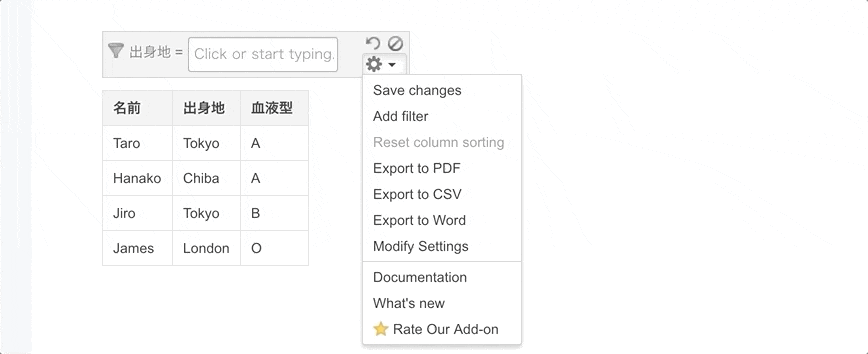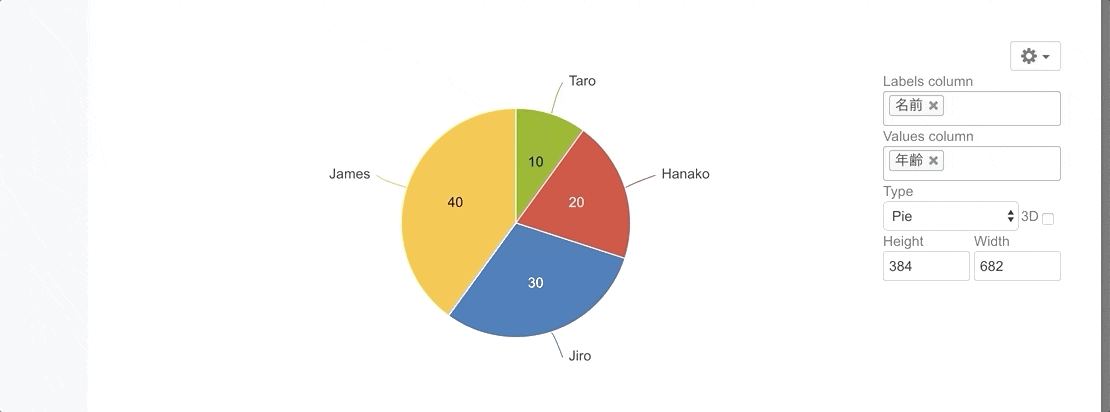この投稿は Atlassian Advent Calendar 2018 の2日目です。
Table Filter and Charts for Confluenceの紹介
Wiki型の情報共有ツール「Confluence」ですが、以下のMartketPlaceというサイトから様々なアドオンを入れることによって拡張することができます。
https://marketplace.atlassian.com/
素のConfluenceもバージョンが上がるたびにエディタは進化していますが、workやexcelから移行した方にとっては機能不足なところがあるのは否めません。
そこで今回は特に表に関する機能を拡張する「Table Filter and Charts for Confluence」をご紹介します。
Table Filter and Charts for Confluenceの概要
元々はTableを特定のデータでフィルターするTable Filterだったのですがバージョンアップするについて有料化したこともあり、とても高機能なアドオンになっています。2018/12現在では以下の4つの大きな機能があります。
- Table Filter機能
- Chart 機能
- Pivot Table機能
- Table Expert機能
アドオンは以下からダウンロード(購入?)できます。
https://marketplace.atlassian.com/apps/27447/table-filter-and-charts-for-confluence
価格もserver, cloud, DataCenterで異なりますが、例えばserer版で無制限ユーザで年間$4200です。cloud版ではMaxの5000人だと年間で$15000です。一人あたり月$0.26です。30円くらいです。
機能紹介
開発元の以下の動画で概要がわかります。
https://www.youtube.com/watch?v=KwfvBQ4U5OE
Table Filter機能
マクロを埋め込んで見るとわかりますが非常に多くの設定ができ多機能です。個人的に使っている機能を紹介します。
フィルター機能
- その名の通り特定の列でフィルターする機能です
- 表示画面で動的にフィルター設定を変更することもできます。保存もできデフォルトの条件を保存することもできます。
- 列の属性によって期間指定のフィルターなどを設定することができます
- 編集画面で表をフィルターすることができます
行(列)固定機能
- コンフルエンスの素の表でも先頭行は固定されますが、Table Filterの場合は指定した行(列)分を固定とすることができます。
Chart 機能
表をchartマクロで囲むと様々なグラフで表示することができます。こちらも表示画面でグラフの種類や対象の数値を変更することができます。
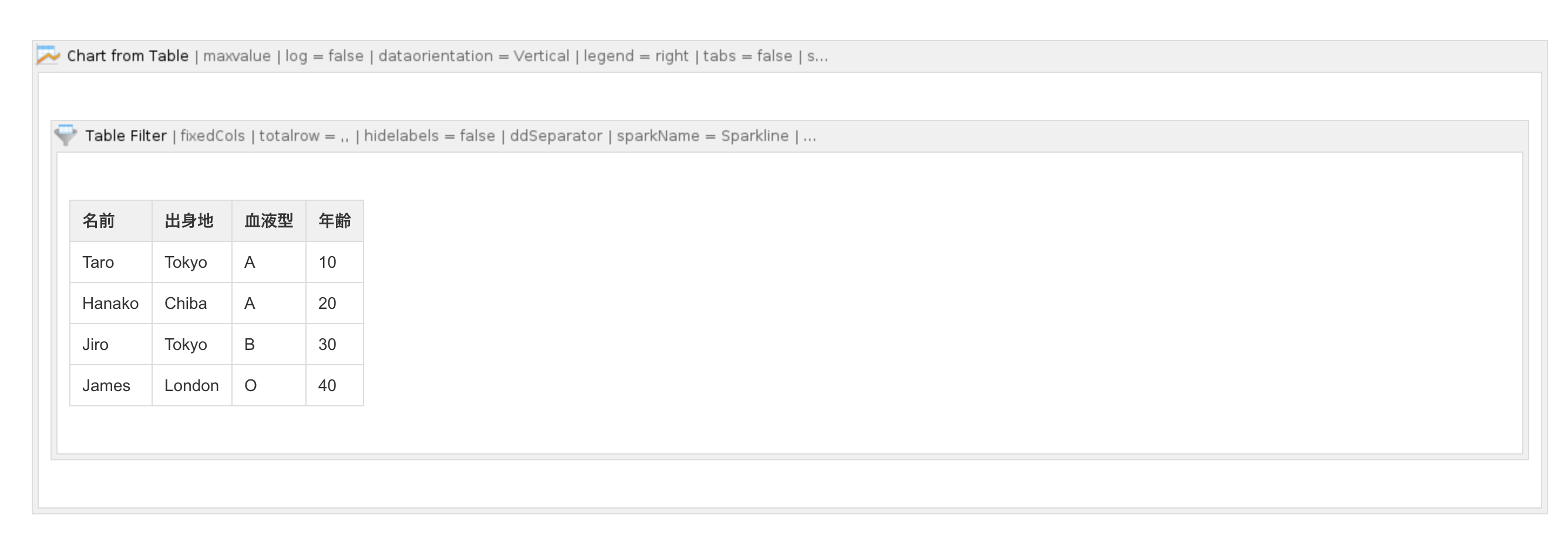
Pivot Table機能
表を特定の列、行で集計する機能です。Excelにもある機能ですね。特定のカラムの件数集計、合計、平均などの操作が可能です。
chartと同じように表をpivot tableマクロで囲んで使います。こちらも集計条件を表示画面で動的に変更することができます。
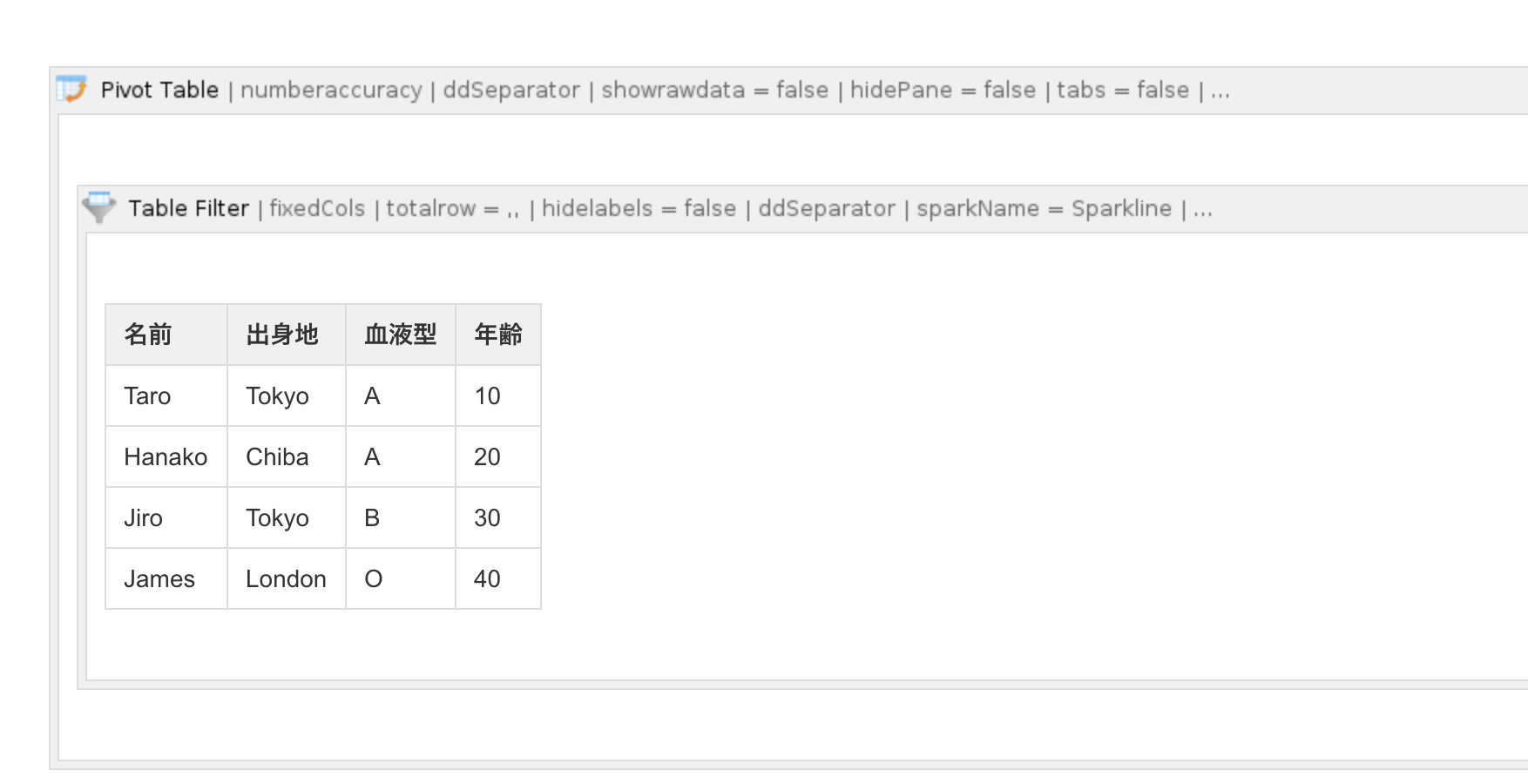
マクロ組み合わせて使用する
これまで紹介してきたFilter, Chart, Pivotをそれぞれ組み合わせることでさらに大きな力を発揮します。
Table Filterでフィルタリングした結果をchartでグラフ表示する、pivotで集計するということができます。
さらにお勧めとしては3つのマクロを組み合わせて使うというものです。
表をFilterで囲みそれをpivotで集計し、その集計をグラフで出すというものです。編集画面としては以下のようになります。
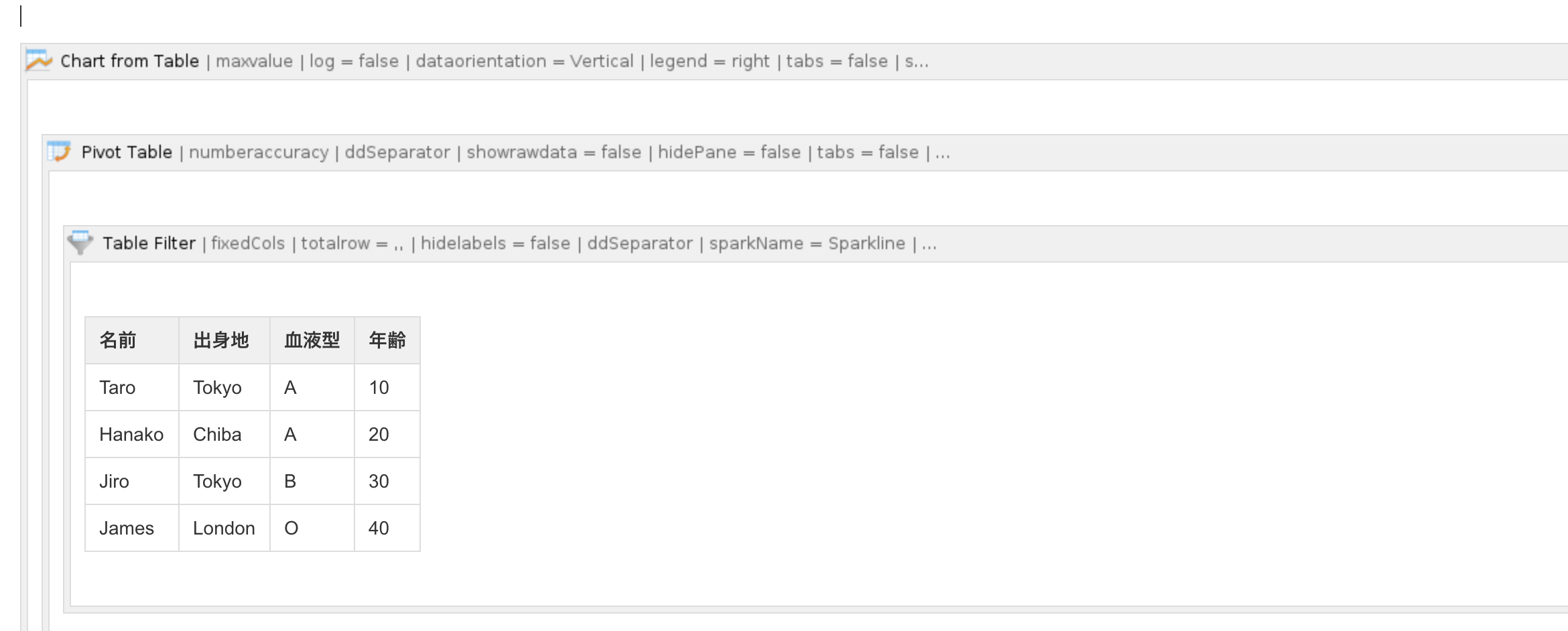
どうでしょうか、自分でグラフや集計しなくても表を作りマクロを使うだけで動的な解析ができそうな感じがするでしょうか。
さて、ここで生じる問題として表を色々なマクロで囲むのが面倒ですし表が大きいと編集しづらいです。また、いくら動的に変えられるとはいえ複数の集計方法やグラフ表示したいときにいちいち同じテーブルを作る必要が出てきてしまいます。そこで使えるのがTable Expert機能です。
Table Expert 機能
表をTable Excerptマクロで囲むと表に別の名前をつけて保存することができます。
そしてTable Excerpt Include マクロでその名前をつけた表を呼び出すことができます。
つまりTable Expert Includeマクロをpivotやchartで囲むと上記で複雑になってしまった記述をすっきりとすることができます。
以下の動画で壮大な音楽と共に利用イメージを確認してみてください。
https://www.youtube.com/watch?v=r-nLyUOUaLA
(クラウド版には提供されていないかもしれません。今回記事を書くのにクラウドを試用したのですがありませんでした。server版では使えると思います。)
Jiraとも組み合わせてしまいましょう
JiraとConfluenceを連携している方にとってはさらに便利になります。JQLのURLをコンフルに貼り付けるだけでそれが表になります。
その表ももちろんFilter、Pivot, Chartで操ることができます。つまり表を作る必要さえありません。
Jiraにチケット情報が溜まっていけばコンフルに文章を書く必要がなくマクロだけ分析レポートを作成することが可能です。
その他のいいところ
- 製品の進化が早い。最初はFilterだけでしたが、バージョンアップするたびに進化しておりそのサイクルが早いです。また、進化する機能もユーザの要望を的確に捉えているように思います。
- 負荷問題になりにくい(多分) 。マクロは物によってはコンフルのパフォーマンスに大きな支障をきたすことがありますが、このマクロはおそらくクライアント側での処理でできています。なのでサーバ側の負荷問題のリスクが低いです。
ぜひご利用してみてください。